目录
-
- 实验准备
-
- [一、Ubuntu 下的远程操作](#一、Ubuntu 下的远程操作)
- 二、树莓派下的远程操作
- 三、思考
实验准备
1.双方应保证处于同一个局域网内
2.关闭防火墙
(否则别人将不能 ping 通自己,具体说明请参考:windows-关闭防火墙)
3.配置虚拟机
a.网桥模式配置
查询本机网络连接中的网卡信息,当前本地连接的什么网络就选择哪张网卡(我这里用的无线网络)
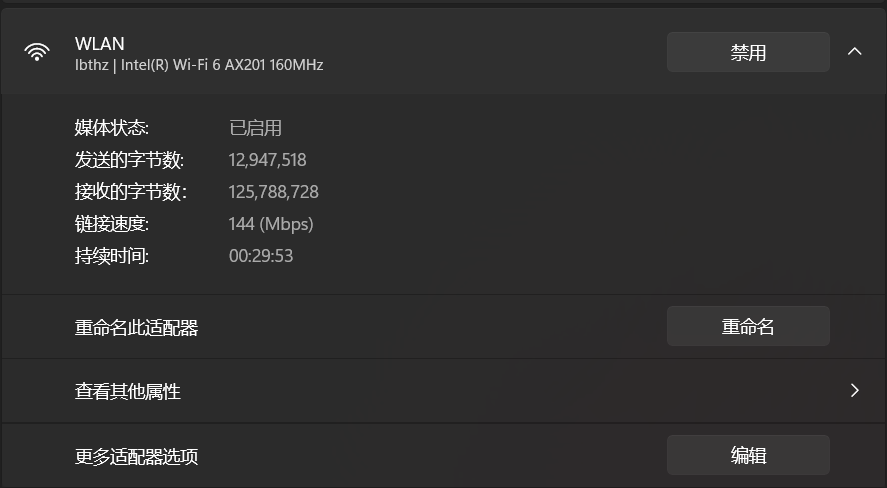
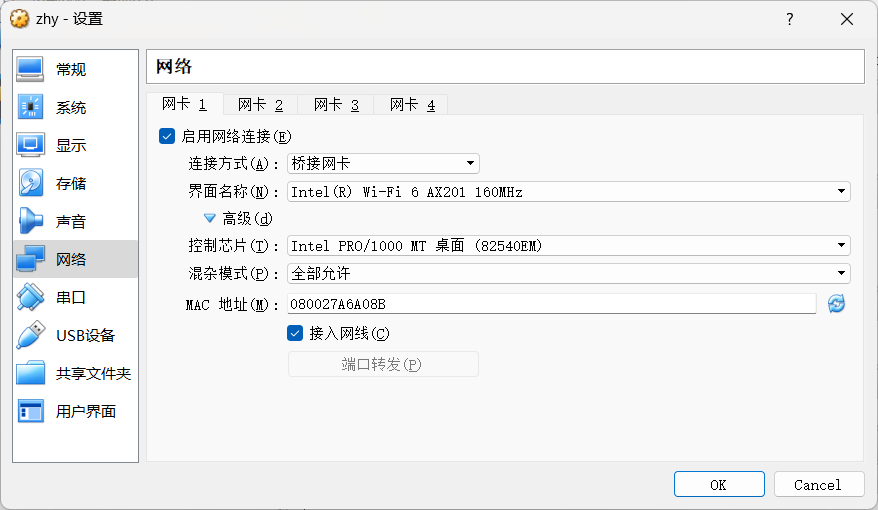
b. 查看网卡及网络IP(我这里分配的ip为:192.168.12.1,还可以看到子网掩码为:192.168.255.255,说明了与树莓派【192.168.12.250】处在同一个局域网下)
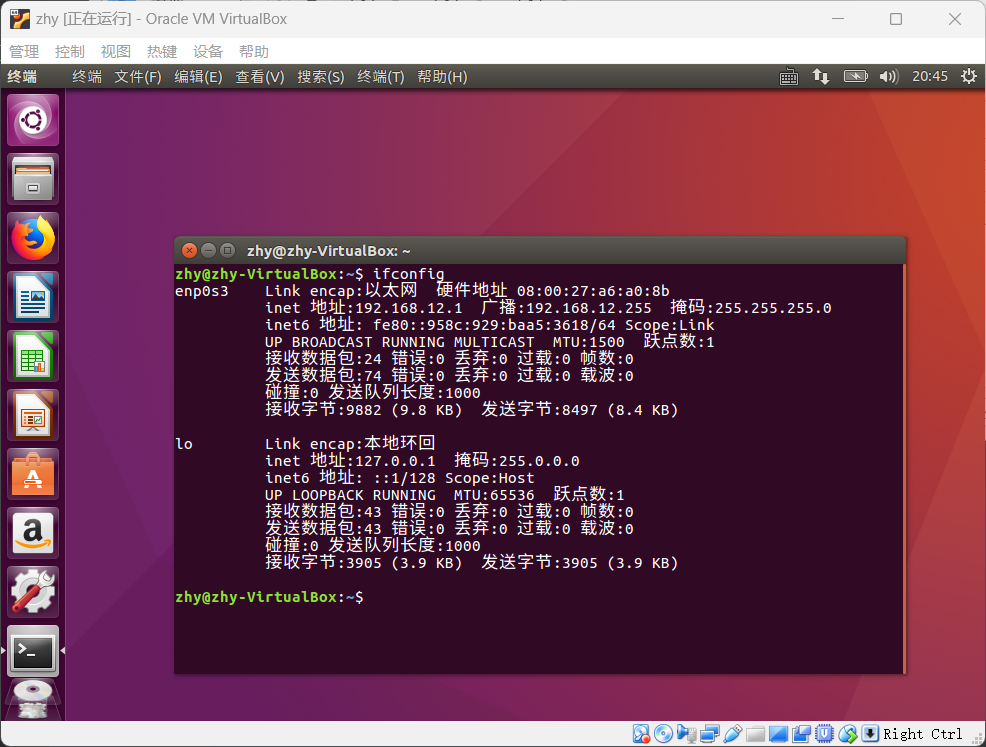
一、Ubuntu 下的远程操作
1.创建一个新的用户,将分配的 IP 地址交给其他同学,让其他同学用 putty 或 xshell 连接
bash
sudo adduser classmate1切换用户 :使用终端命令:su - 用户名(需输入密码)
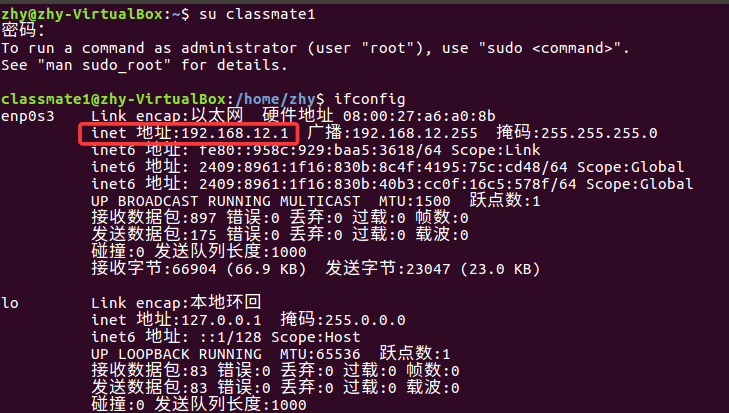
安装并启动 SSH 服务:
bash
sudo apt update
sudo apt install openssh-server
sudo systemctl enable ssh
sudo systemctl start ssh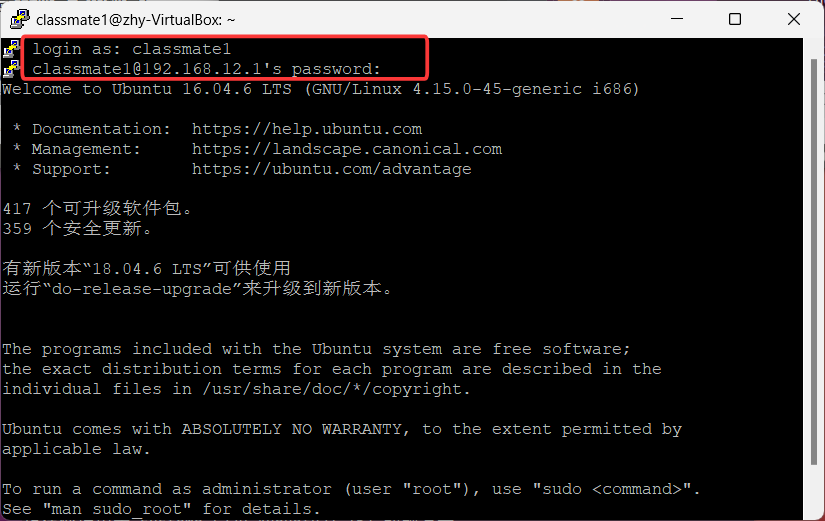
2.Xming 图形窗口访问
安装 Xming ,打开 XLanuch ,默认一直下一步,然后会在右下角出现一个Xming的图标
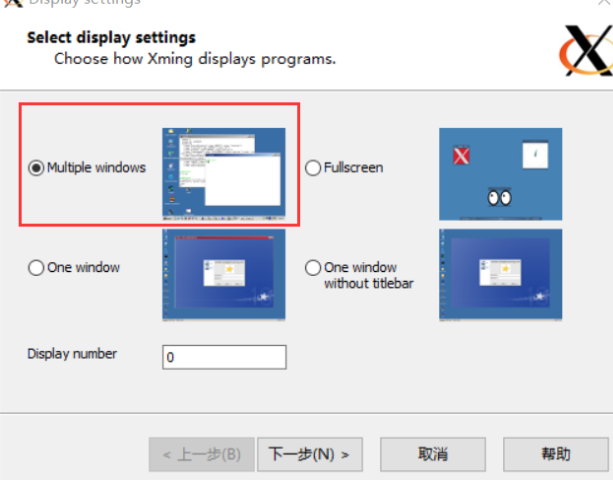
配置 putty
a 在配置选项 connection -> SSH -> Auth -> X11 forwarding 处,将 Enable X11 forwarding 打钩
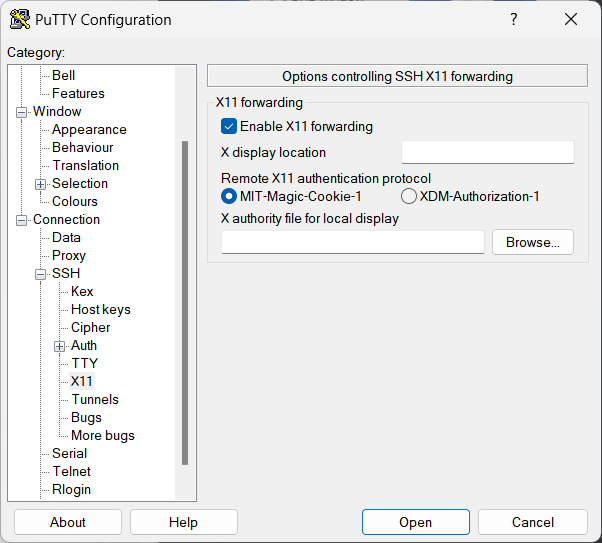
b. 然后 session->host name 处填写服务器IP 地址(即Ubuntu的IP地址),再点击 open 连接远程服务器
c. 连接成功后,输入命令 set DISPLAY:0=xxx.xxx.xxx.xxx ,(xxx.xxx.xxx.xxx是你所使用电脑windows下配置的IP地址)

二、树莓派下的远程操作
1.用 vnc viewer 访问树莓派
只需要打开树莓派的vnc服务,然后连接过去即可
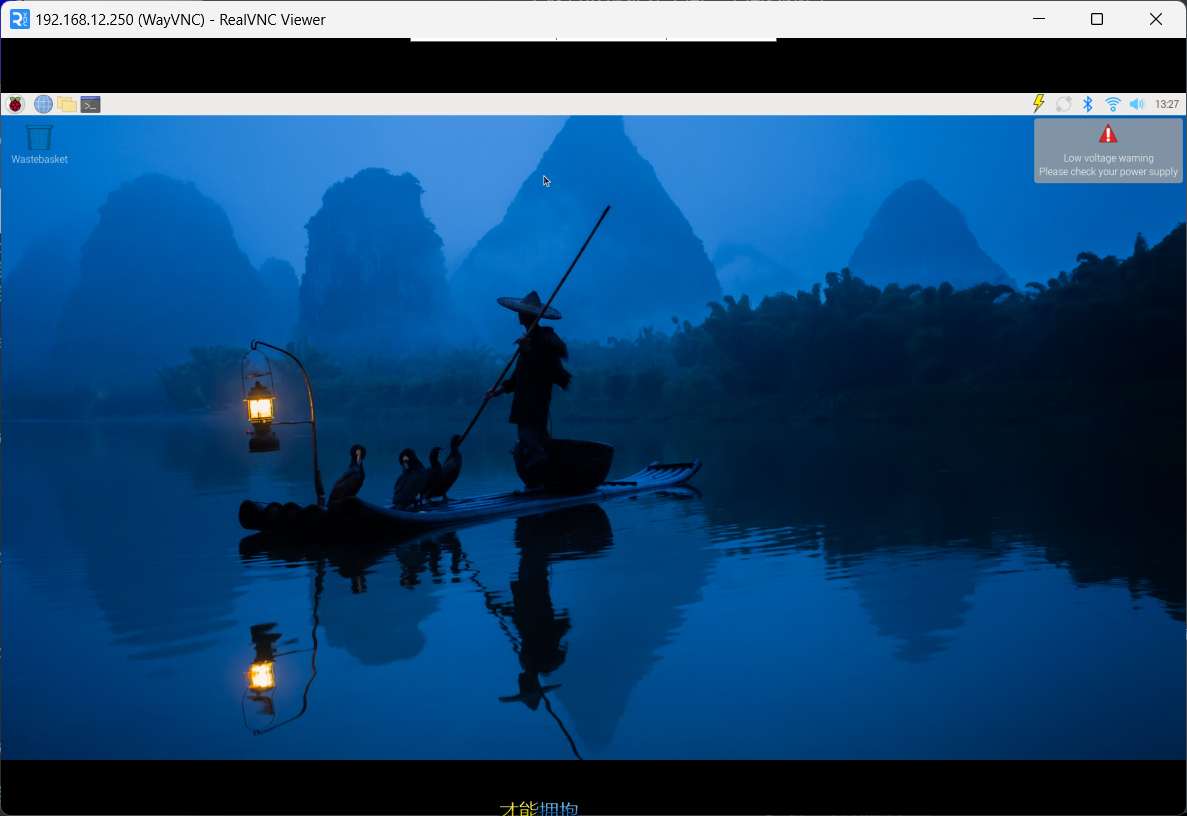
3.新建一个用户classmate2
bash
sudo adduser classmate2用户名:"classmate2",密码:"123456"
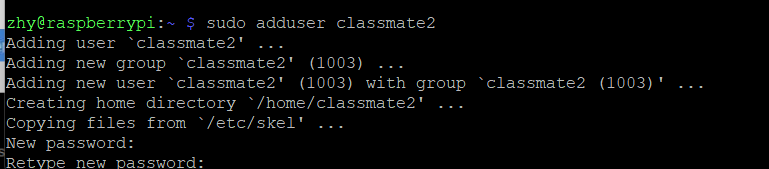
3.Xming 图形窗口访问(具体操作如上所述,只需将服务器IP 地址修改为树莓派用户为 classmate2 的 IP 地址)
bash
su classmate2 # 切换用户
ifconfig # 查看ip地址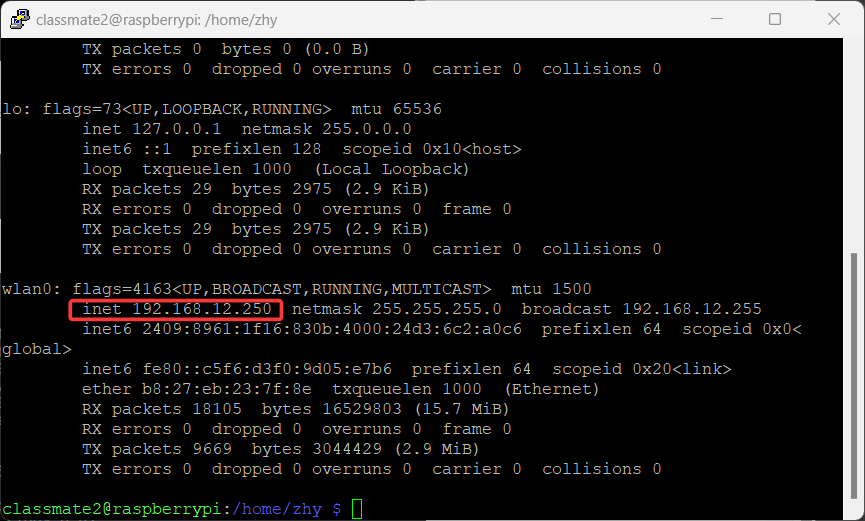
用 putty 连接,打开 chromium 浏览器(输入命令 chromium-browser)
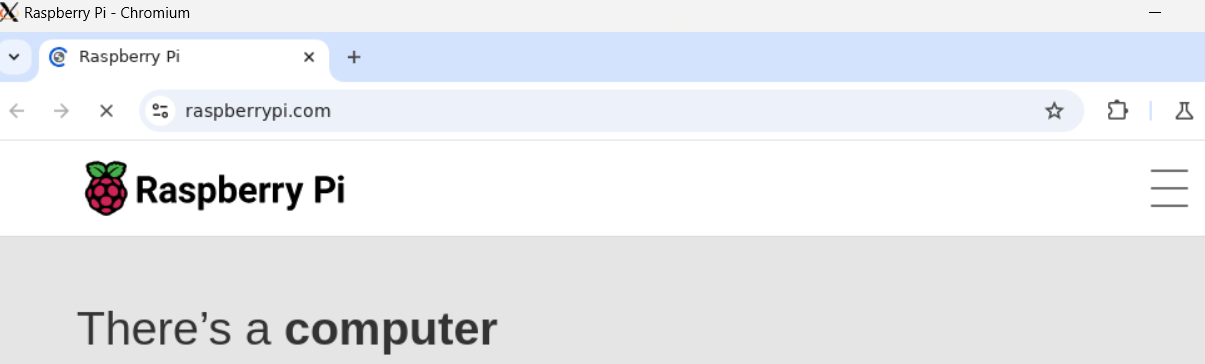
4.Windows下使用ftp操作树莓派
1)Ubuntu上开启ftp服务
①安装vsftpd
bash
sudo apt-get install vsftpd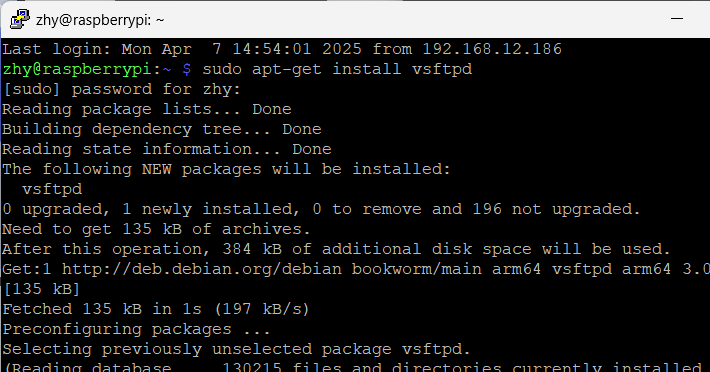
②修改配置文件
bash
cd /etc/
sudo nano vsftpd.conf
将下面语句中,前面的#删掉
write enable=YES
local_umask=022
anon_upload_enable=YES
anon_mkdir_write_enable=YES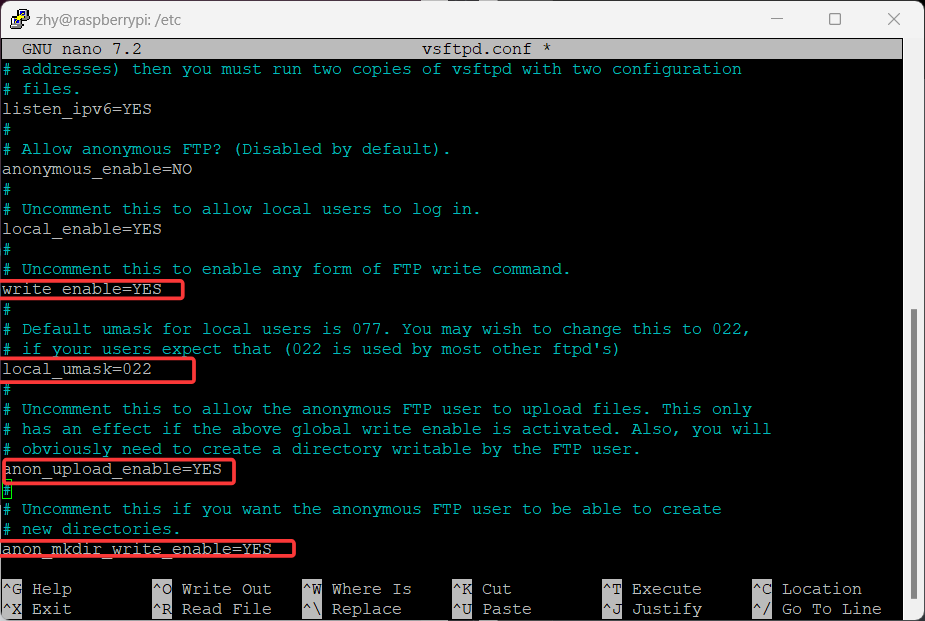
③重新启动服务
service vsftpd restart2)打开cmd,连接Ubuntu
ftp Ubuntu的IP地址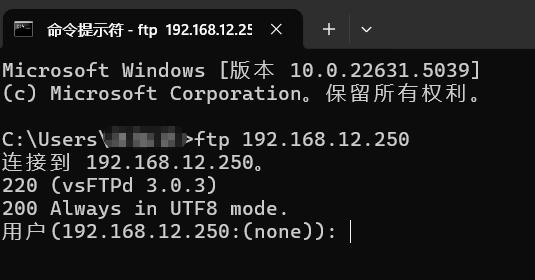
登陆:
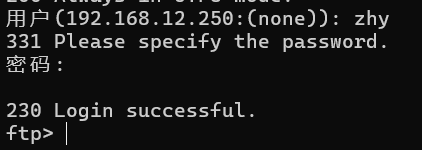
3)上传文件
lcd 本地路径(表示目前本地的目录)
cd 目录(表示Ubuntu系统的目录)
put 本地需要上传文件的路径(多个文件上传使用mput)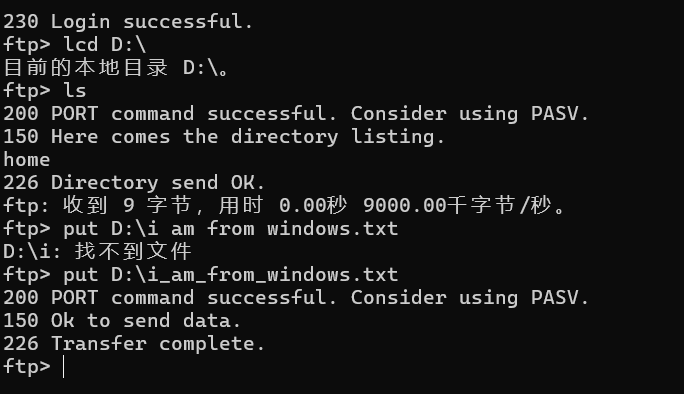
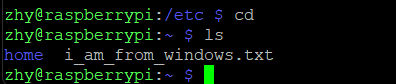
4)下载文件
在树莓派下用nano新建文件

get 文件名(表示将Ubuntu现在位置的文件下载到当前的本地目录下,多个文件下载使用mget)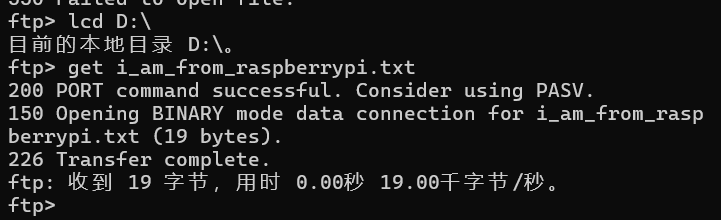
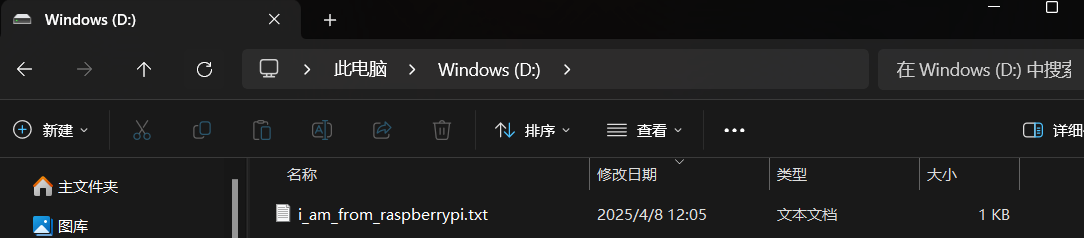
三、思考
1.X窗口协议与远程桌面VNC-viewer协议有什么差异?
| 特性 | X窗口协议 | VNC协议 |
|---|---|---|
| 数据内容 | 图形绘制指令(如X11绘图原语) | 屏幕像素块(原始位图或压缩编码后的图像) |
| 带宽消耗 | 低(指令体积小)但频繁交互时可能高延迟 | 高(传输像素数据),但通过增量更新优化 |
| 网络依赖性 | 需要稳定连接,断开可能导致应用中断 | 允许短暂断开,重连后恢复显示 |
| 渲染位置 | 客户端渲染(远程应用生成指令) | 服务端渲染(本地仅显示像素) |
2.rcp 命令进行系统间的文件复制
将 Ubuntu 中的文件拷贝到 树莓派 中
scp /home/classmate1/litte.txt pi@192.168.12.250:/home/pi pi@ 后跟的 ip地址为自己树莓派的 ip
3.你会发现新建的账号无法使用sudo命令,请问如何解决这个问题?
用usermod命令将用户加入sudo组,赋予管理员权限
bash
sudo usermod -aG sudo username # 将用户加入sudo组参考链接: